10 mẹo hữu ích với thiết bị công nghệ có thể bạn chưa biết
Giá hơn 6 triệu, Samsung Galaxy A31 có đáng mua? / Hướng dẫn cách quay video màn hình iPhone, iPad
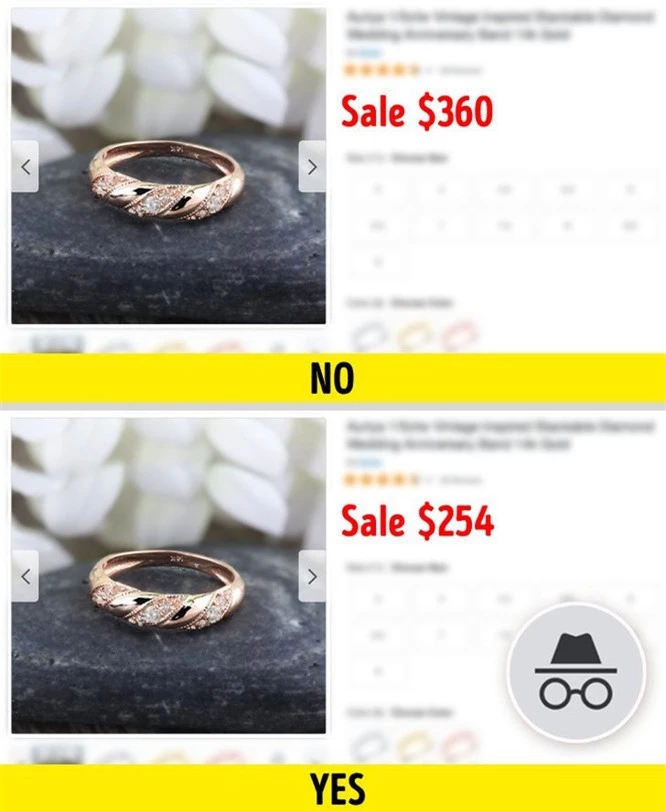 |
| Ảnh: BrightSide |
Nếu bạn xem một sản phẩm quá nhiều lần trên các trang bán hàng online, cookie sẽ được lưu lại trên trình duyệt. Nhờ đó, người bán sẽ nắm được nhu cầu và xác định đối tượng khách hàng tiềm năng. Thậm chí, các trang web có thể “đội giá” những sản phẩm người dùng quan tâm trong thời gian dài. Do vậy, sử dụng tab ẩn danh trên trình duyệt là lựa chọn tối ưu khi mua sắm trên không gian mạng khi không để lại cookie.
2. Tránh nhấp vào liên kết khi chọn từ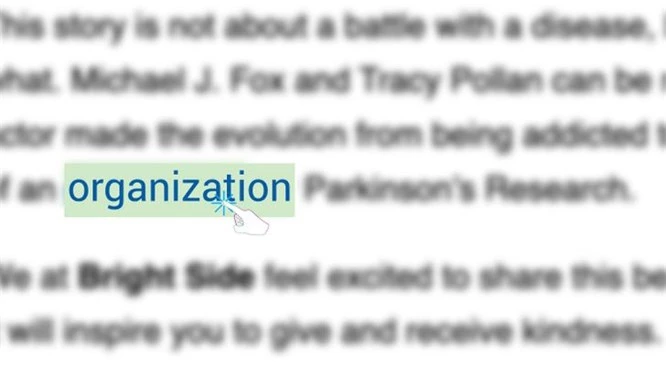 |
Ảnh: BrightSide |
Những từ gắn liên kết thường chuyển hướng đến các trang web khi click vào. Nếu bạn chỉ muốn chọn văn bản đơn thuần, hãy giữ phím Alt sau đó chọn từ để tránh đường dẫn liên kết.
3. Dễ dàng sửa lỗi viết hoa trong AndroidẢnh: BrightSide
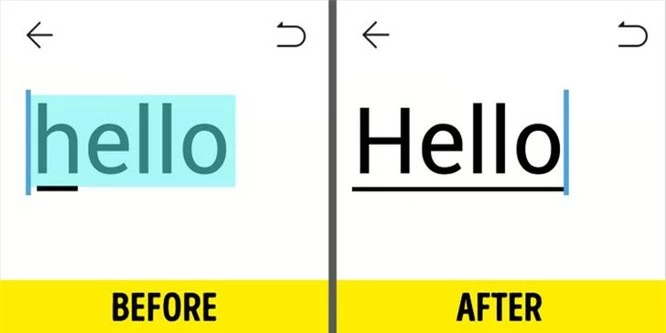 |
Khi quên viết hoa khi gõ trên điện thoại, thay vì viết lại toàn bộ từ thì bạn chỉ cần nhấn đúp vào từ được chọn và nhấn Shift.
4. Dùng Google Lens thêm liên hệ
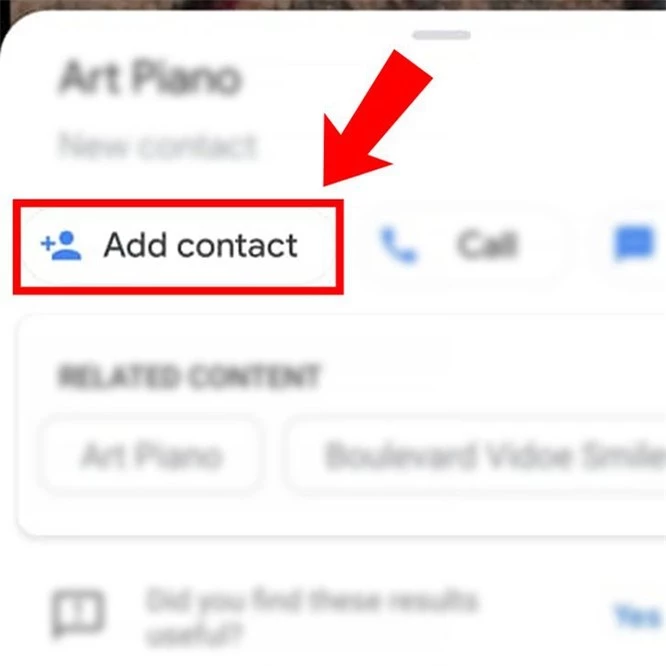 |
Ảnh: BrightSide |
Google Lens là một ứng dụng tiện lợi và có nhiều tính năng hữu ích. Một tính năng ít người biết đến đó là tùy chọn thêm liên hệ khi chụp ảnh danh thiếp bằng ứng dụng này. Tính năng cũng áp dụng tương tự với các liên hệ tìm thấy trên internet.
5. Tránh thư rác bằng cách sử dụng email tạm thời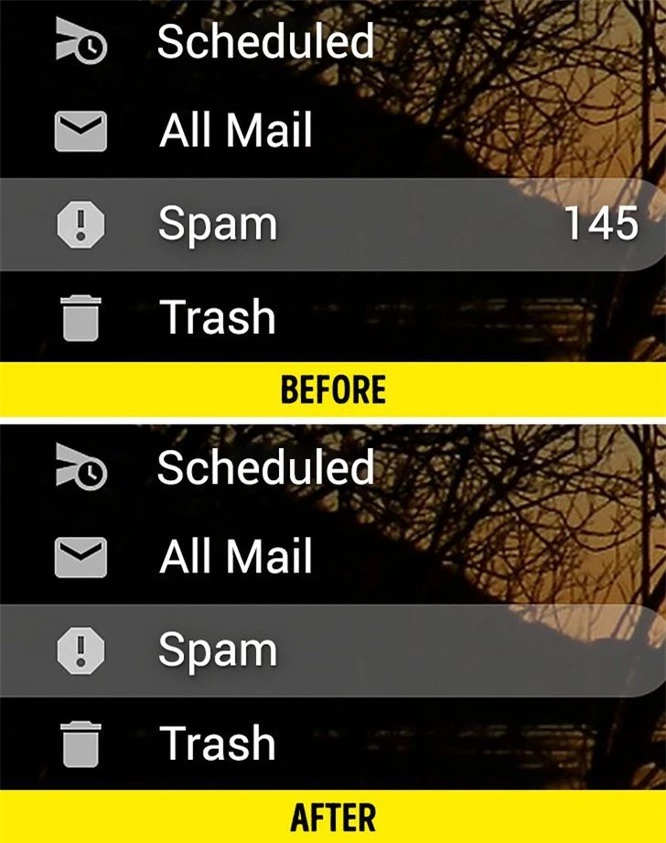 |
| Ảnh: BrightSide |
Nếu không tin tưởng khi cung cấp email cho một trang web, bạn có thể sử dụng email tạm thời để thay thế. Có một số trang web cung cấp dịch vụ email tạm thời như MailDrop, 10 Minute Mail, ThrowAwayMail…, giúp bạn lướt mạng một cách an toàn.
6. Tạo GIF từ video YouTube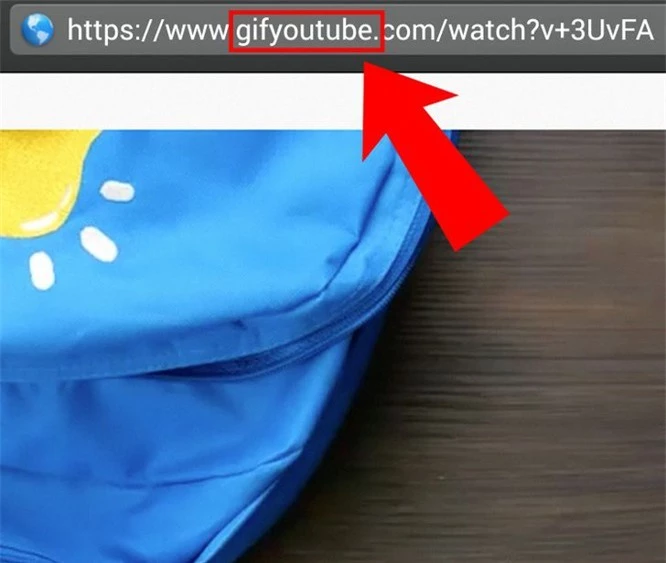 |
| Ảnh: BrightSide |
Không cần phải tìm kiếm những GIF trực tuyến có sẵn, bạn có thể tự tạo gif theo sở thích bằng video trên YouTube. Người dùng chỉ cần gõ “gif” trước cụm “youtube.com…”. Liên kết này sẽ chuyển hướng đến phần mềm chỉnh sửa và tạo GIF cho đoạn video yêu thích.
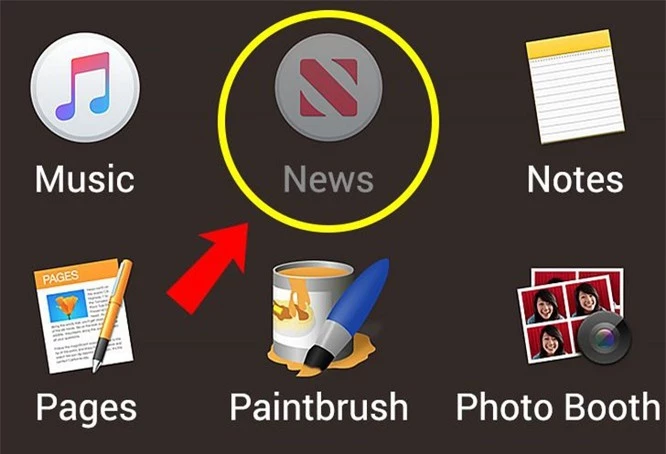 |
| Ảnh: BrightSide |
Phím tắt đơn giản này thậm chí có thể bảo vệ Macbook của bạn khỏi phần mềm độc hại. Nhấn đồng thời Command + Shift + Period để theo dõi mọi tập tin ẩn. Thậm chí, thao tác này giúp bạn có thể thấy phần mềm độc hại được ẩn dưới dạng tệp.
8. Tải xuống video YouTube mà không cần phần mềm
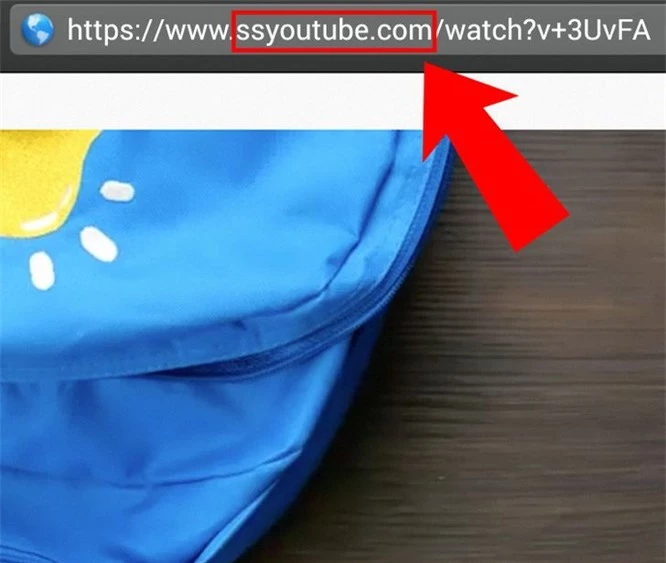 |
| Ảnh: BrightSide |
Nếu bạn muốn tải xuống video từ YouTube mà không cần bất kỳ phần mềm bổ sung nào, hãy tham khảo cách sau đây. Đầu tiên, bạn mở video muốn tải xuống, sau đó thêm cụm “ss” vào trước “youtube.com…”. Đây sẽ trở thành liên kết tải xuống video được chọn.
9. Dán văn bản sao chép vào Word mà không cần định dạng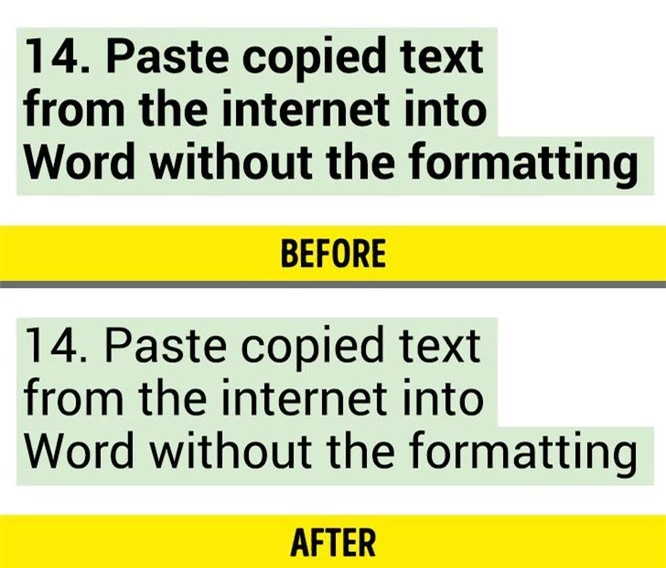 |
| Ảnh: BrightSide |
Khi muốn sao chép một nội dung bất kỳ vào Word, nhiều người cảm thấy khó chịu vì định dạng không đồng nhất. Để xử lý nhanh vấn đề này, bạn có thể áp dụng phím tắt đơn giản sau. Bạn dùng tổ hợp phím Option + Command + Shift + V đối với MacBook và Ctrl + Shift + V với các dòng máy hệ điều hành Window.
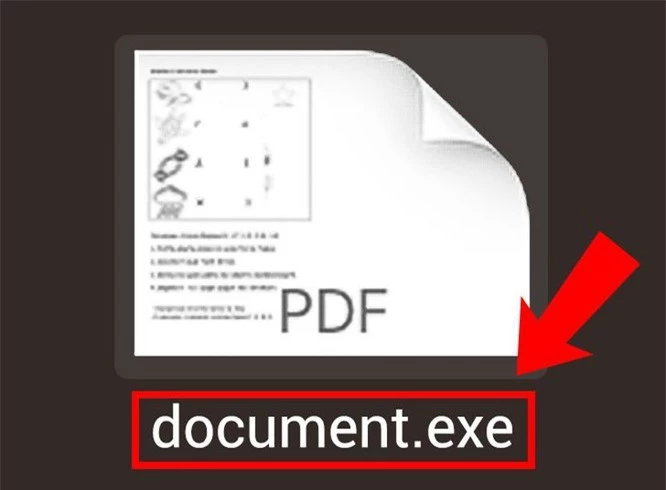 |
| Ảnh: BrightSide |
Người dùng nên kiểm tra tệp PDF khi tải xuống. Nếu kết thúc bằng đuôi “.exe”, có khả năng cao những tệp này có chứa virus. Bạn có thể xóa tệp ngay lập tức hoặc kiểm tra độ an toàn của tệp bằng Microsoft Process Explorer. Đây là một công cụ đáng tin cậy mà không yêu cầu cài đặt.

End of content
Không có tin nào tiếp theo





